Как да промените реда на списъците в Google Tasks:
Проследяването на всички задачи в Google Tasks е лесен процес. Но управлението на множество списъци може да бъде объркващо, тъй като Google Tasks не ви позволява да променяте реда им. За да се справите с такава разочароваща ситуация, ние имаме подходящо решение за вас. Нека научим как лесно да променяме реда на списъците в Google Tasks.
Променете реда на списъците
По-рано трябваше да посетите Google Calendar или други приложения на Google Drive в мрежата, за да получите достъп до всичките си задачи от страничната лента. Но сега използвате уеб приложението Google Assistant за безпроблемен достъп до Google Tasks. Ето как.
1. Отворено Google Задачи в браузъра по ваш избор.
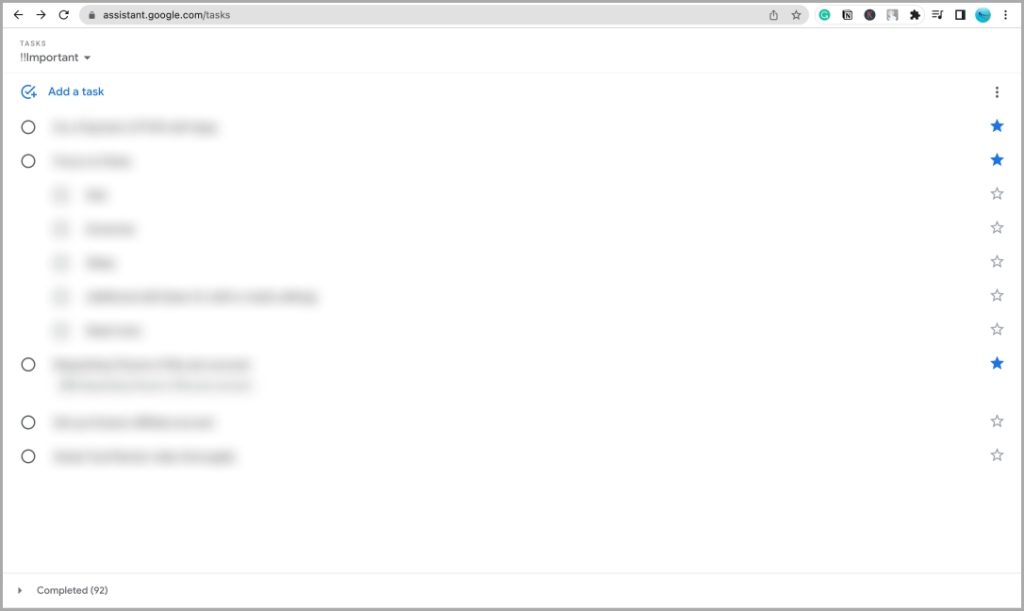
2. Щракнете стрелка надолу до името на списъка, за да разгънете падащия списък.
3. Сега просто плъзнете и пуснете менюто нагоре и надолу с мишката.
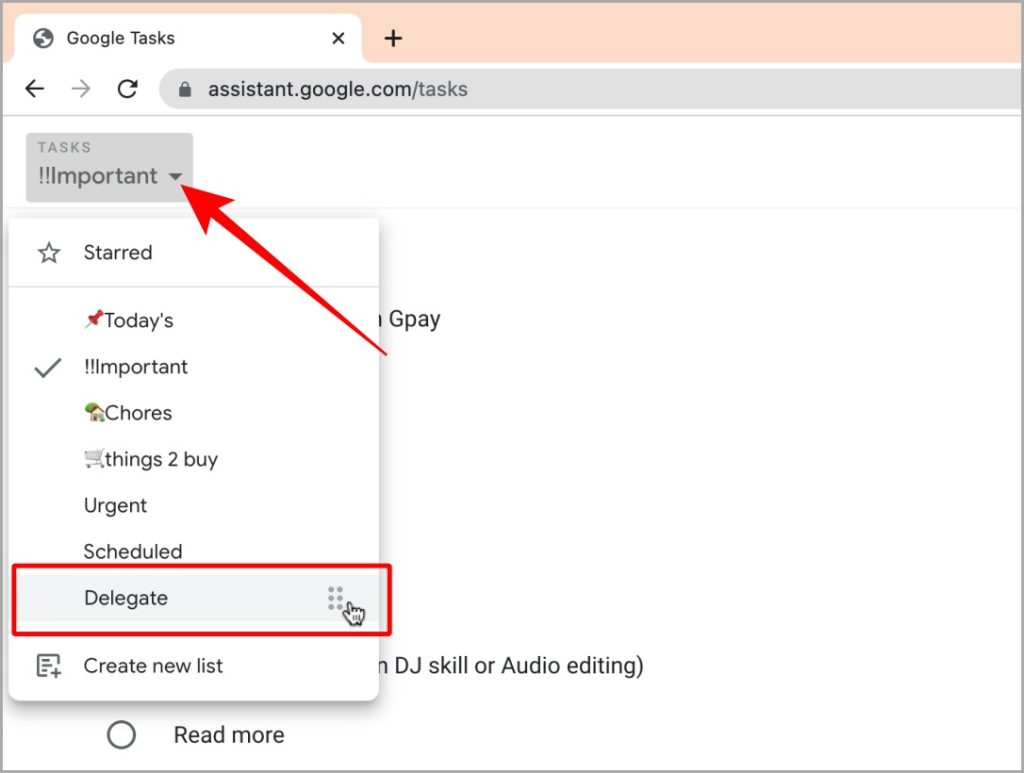
4. Докоснете и задръжте манипулатора до името на списъка, за да промените реда в Google Tasks.
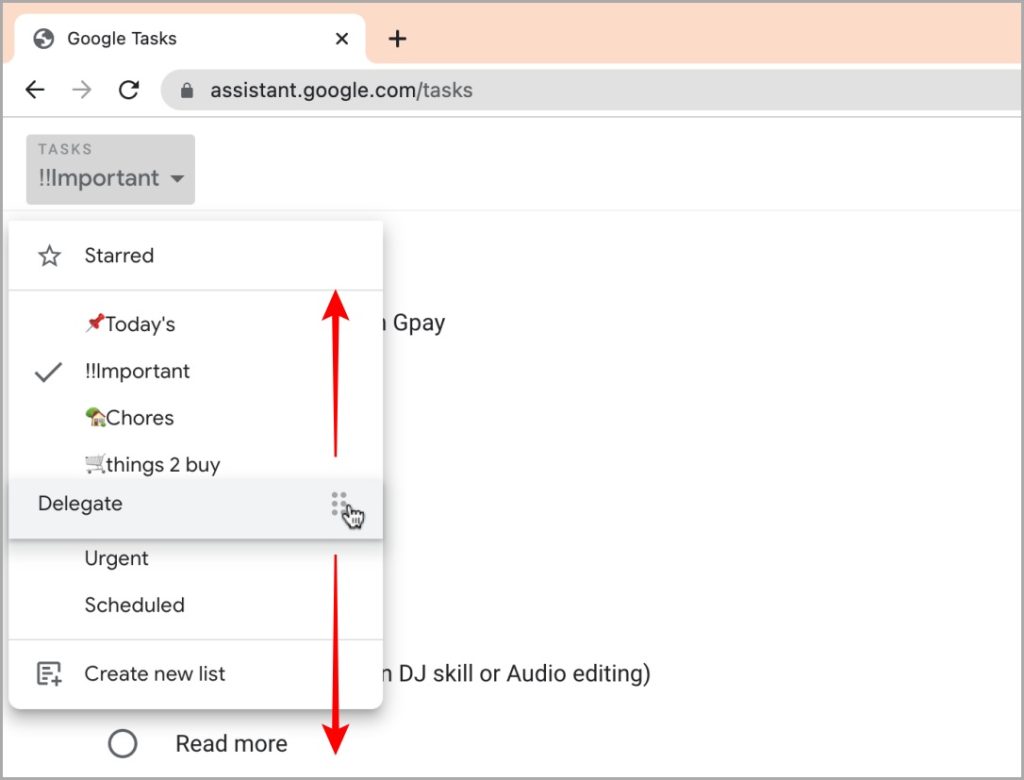
5. След като стигнете до желаното място, пуснете менюто там и то ще остане там.
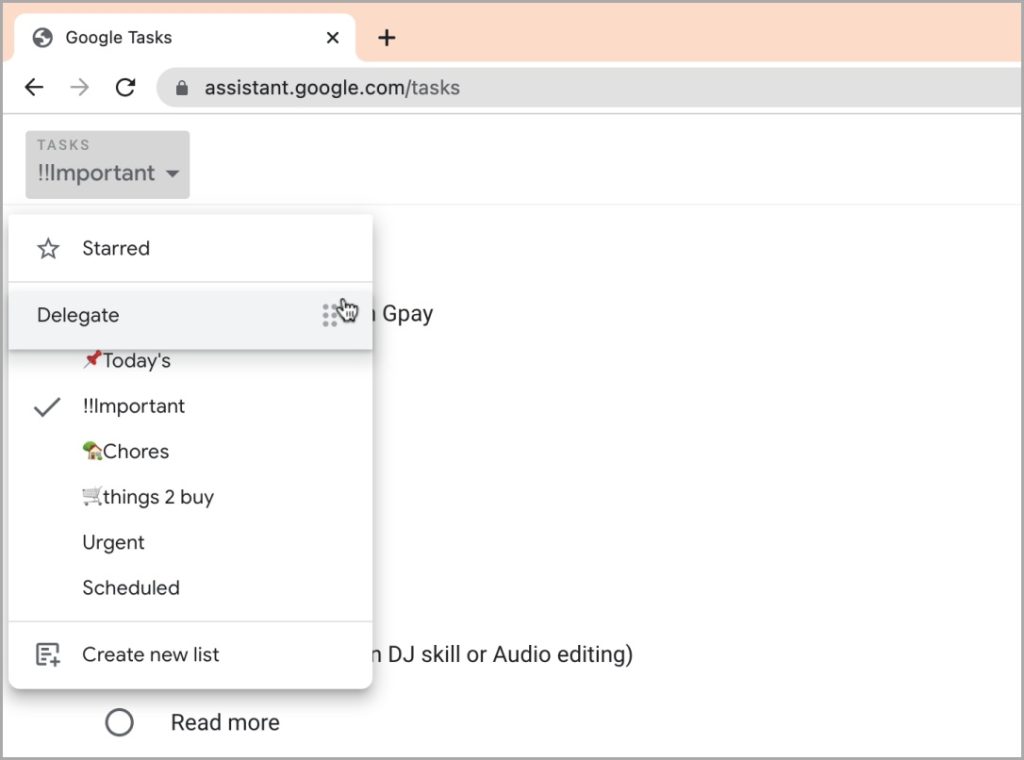
6. Сега за следващата стъпка отидете на мобилния си телефон и го стартирайте Google Задачи върху него.
7. Поемам инициатива PTR (издърпайте за опресняване) За да актуализирате реда на списъците в Google Tasks на мобилния си телефон.
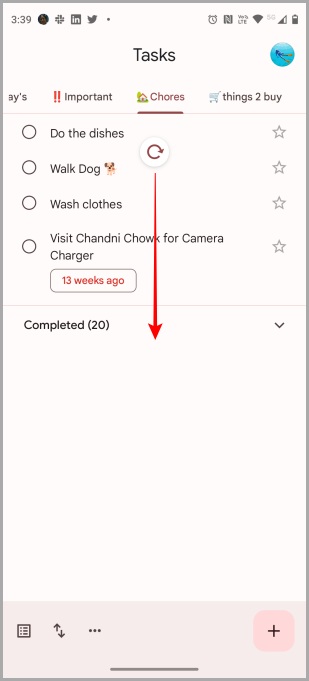
Ето преди и след пренаредените списъци в приложението Google Tasks.
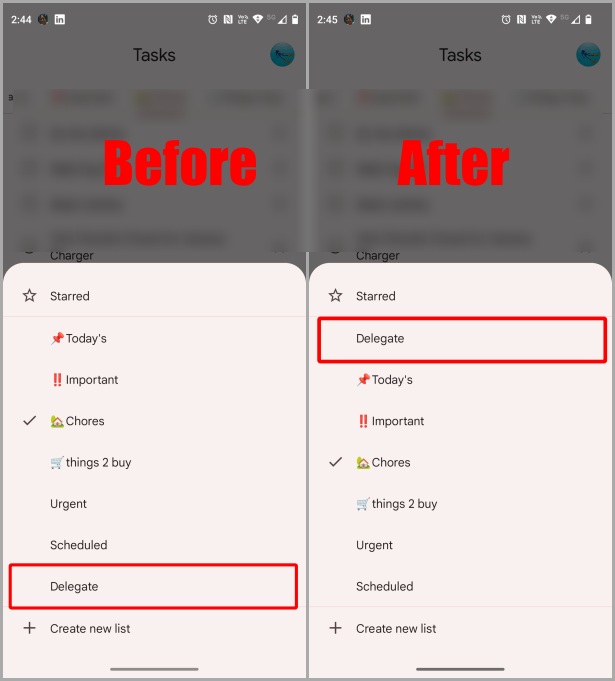
Бонус: Променете реда на елементите в списъка
Ако искате да промените реда на елементите в списък в приложението Google Tasks, Google Tasks също ви позволява да направите това. Най-добрата част е, че не е необходимо да посещавате уеб версията на Google Tasks. Ето простите стъпки, които трябва да следвате.
1. Отидете на приложение Задачи на Google Кликнете, за да го отворите.
2. Натиснете и задръжте елемента които искате да преместите в списъка.
3. точно сега Преместете елемента нагоре или надолу според вашите предпочитания.
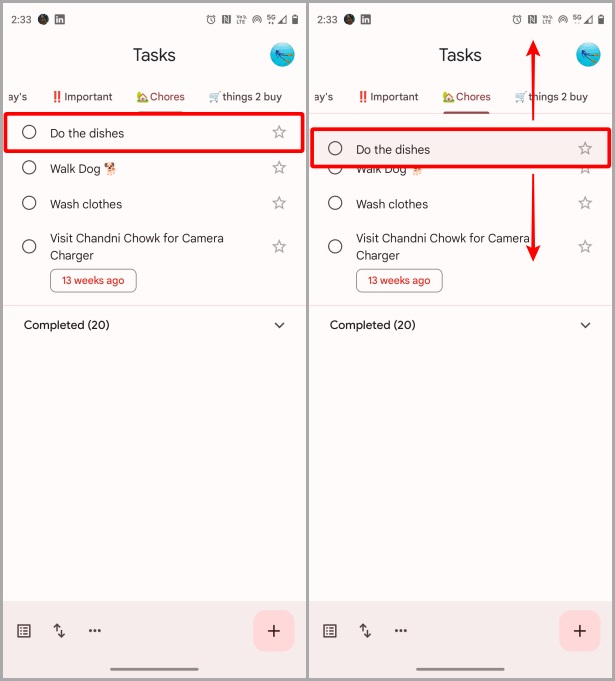
4. След като приключи, Оставете предмета и го пуснете на желаното място.
5. (Още една стъпка) Можете и вие Отстъп на елемента към другата задача, като я преместите малко директно под задачата.
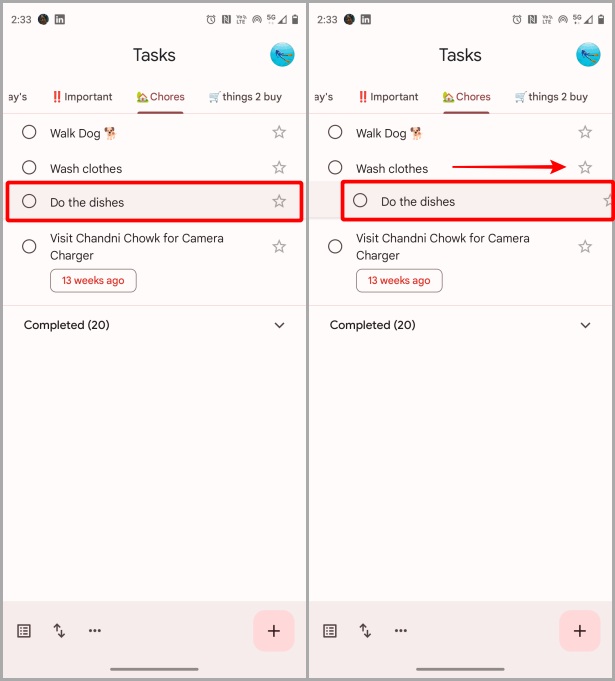
По-долу е извадка от елементите, които са били променени и пренаредени в списъка.
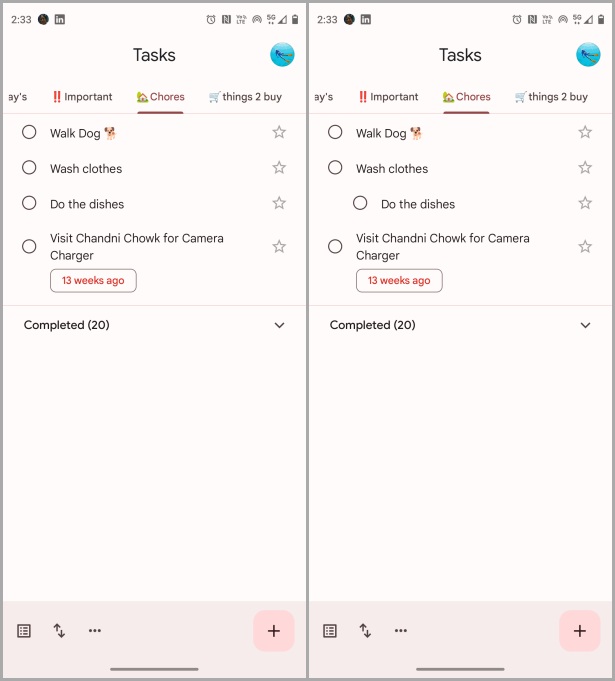
Използвайте задачите като професионалист
Ето, вече можете да използвате Google Tasks като професионалист и да пренареждате списъците и елементите в тях според вашите предпочитания. Надявам се Google скоро да въведе тази функция за пренареждане и в своите мобилни приложения. Надявам се, че тази статия ви е била полезна при персонализирането на приложението Google Tasks. Сега продължете напред и хвърлете всички задачи в списъка си с желания като парче торта.









